如何使用ps解析后期将古风人像照片发色变黑
如何使用ps解析后期将古风人像照片发色变黑?ps是一个图片编辑软件,用户可以使用其对图片进行编辑优化。想要使用ps解析后期将古风人像照片发色变黑,具体该怎么操作?下面就是ps 解析后期将古风人像照片发色变黑的方法,一起了解一下。
一、做一个干净的发型,尽量减少碎发的出现。
二、尽可能的将小姐姐有颜色的头发藏起来。
——方法1—Camera raw滤镜——
[Step 1]
打开图片,然后CTRL+J复制图层。
[Step 2]
滤镜——Camera raw滤镜——HSL/灰度将橙色和黄色的饱和度、明亮度都拉低数值根据图片来,如果一次拉到底了还是不行,就点击确认之后,再打开Camera raw滤镜拉一遍。
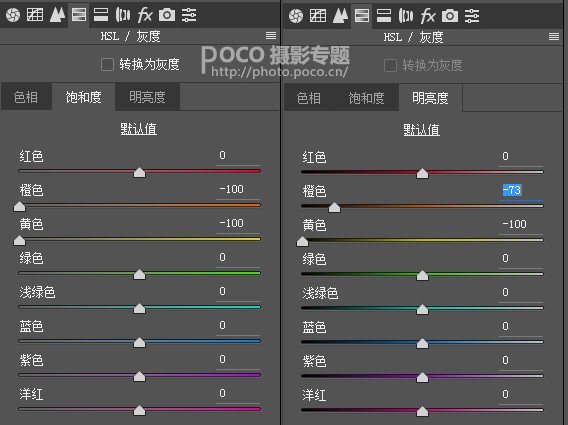
此时你将看见你的图片变成下面这个样子,不要紧张!只需要看发色,不用管其他[小姐姐请原谅我]

[Step 3]
按住ALT点击蒙板:
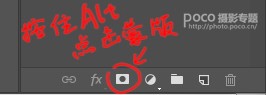
此时图层界面是这样的:

[Step 4]
将画笔颜色设置成白色,把头发的部分涂出来就完成啦!
这里需要注意三点,以下每种方法都需要注意,就不一一重复啦:
1.记得不要擦到发饰;
2.发际线部分要细心;
3.发包由于光线和调色等原因也会有偏色,记得也要涂喔~

——方法2—海绵工具——
[Step 1]
打开图片,然后CTRL+J复制图层。
[Step 2]
在工具栏中选择海绵工具:
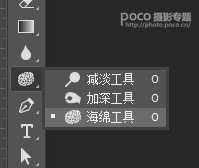
设置成这样:

[Step 3]
直接涂抹头发的部分就好啦~

上面就是ps 解析后期将古风人像照片发色变黑的方法,大家学会了吗?更多相关教程,请继续关注系统之家。





















